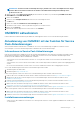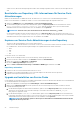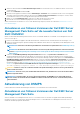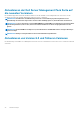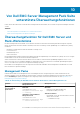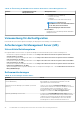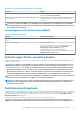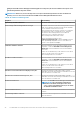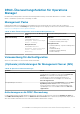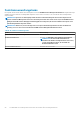Install Guide
ANMERKUNG: Sie können auch die Communityzeichenfolge „Ausführen als“-Konto einem Objekt und einer Gruppe
zuordnen. Weitere Informationen finden Sie in der Microsoft Dokumentation für Operations Manager unter
technet.microsoft.com.
4. Geben Sie in das Textfeld Filtern nach (optional) den Klassennamen ein. Geben Sie je nach Gerätetyp Dell EMC Server, Dell
CMC/OME-M oder Dell EMC DRAC/MC ein.
5. Klicken Sie auf Suchen.
6. Wählen Sie unter Verfügbare Elemente die Klasse aus, die Sie hinzufügen möchten.
7. Auf OK.klicken.
8. Klicken Sie im Bildschirm Ausführen als-Konto hinzufügen) auf OK.
9. Wiederholen Sie die Schritte 2 bis 8 für jeden Klassentyp, den Sie verwalten möchten.
10. Klicken Sie auf Speichern.
11. Nachdem der Assistent abgeschlossen wurde, klicken Sie auf Schließen.
OMIMSSC aktualisieren
In diesem Abschnitt wird die Aktualisierung der OMIMSSC SCOM Appliance mit der Service-Pack-Aktualisierung beschrieben.
Aktualisierung von OMIMSSC mit der Funktion für Service
Pack-Aktualisierungen
Wenn nach dem Installieren und Einrichten von OMIMSSC eine Service-Pack-Aktualisierung verfügbar ist, installieren Sie unter
Verwendung der Service-Pack-Aktualisierungsfunktion in OMIMSSC die neuesten Aktualisierungen.
Informationen zu Service Pack-Aktualisierungen
Nach der Veröffentlichung von OMIMSSC müssen alle wichtigen Fehlerbehebungen oder Funktionserweiterungen freigegeben werden,
die als Aktualisierung für die vorhandene Appliance verfügbar sind. Sie können Service-Packs und andere Aktualisierungen für das
Betriebssystem des OMIMSSC-Geräts und OMIMSSC verarbeiten.
• Sie können die Service Pack-Dateien direkt in einem HTTP-Server platzieren und die Service Pack-Dateien für Aktualisierungen
verwenden.
• Sie können diese Service-Packs schrittweise anwenden; wenn sie einmal angewendet sind, kann dies jedoch nicht rückgängig gemacht
werden.
• Die Service Packs sind kumulativ, d. h. das neueste Service Pack enthält die Korrekturen aller vorangegangenen Versionen.
Service Pack-Aktualisierungen können mittels zweier Methoden angewendet werden:
1. Aktualisierung über ein Offline-Paket.
2. Aktualisierung über https://linux.dell.com/.
Führen Sie die folgenden Schritte aus, um die Service Pack-Aktualisierungen über ein Offline-Paket anzuwenden:
1. Laden Sie das Service Pack über das Internet herunter. Weitere Informationen erhalten Sie auf https://www.dell.com/support/
2. Überprüfen Sie die Liste der Voraussetzungen für Service Pack-Aktualisierungen. Weitere Informationen finden Sie unter
Installationsvoraussetzungen.
3. Kopieren Sie die heruntergeladene Service-Pack-Aktualisierung in das Repository. Weitere Informationen finden Sie unter Service-
Pack-Aktualisierungen in das Repository kopieren.
4. Geben Sie die URL-Informationen des Repositorys im OMIMSSC-Admin-Portal ein. Weitere Informationen finden Sie unter
Bereitstellen von Repository-URL-Informationen für Service-Pack-Aktualisierungen.
5. Installieren Sie die Service-Pack-Aktualisierungen. Weitere Informationen finden Sie unter Upgrade und Installation von Service Packs.
Führen Sie die folgenden Schritte aus, um die Service Pack-Aktualisierungen über www.linux.dell.com anzuwenden:
1. Geben Sie die URL-Informationen des Repositorys im OMIMSSC-Admin-Portal ein. Weitere Informationen finden Sie unter
Bereitstellen von Repository-URL-Informationen für Service-Pack-Aktualisierungen.
2. Installieren Sie die Service-Pack-Aktualisierungen. Weitere Informationen finden Sie unter Upgrade und Installation von Service Packs.
Installationsvoraussetzungen
• Stellen Sie sicher, dass OMIMSSC für SCOM Version 7.1 bereitgestellt wird, bevor Sie das Upgrade auf OMIMSSC für SCOM Version
7.1.1 durchführen.
Aktualisierungen
41